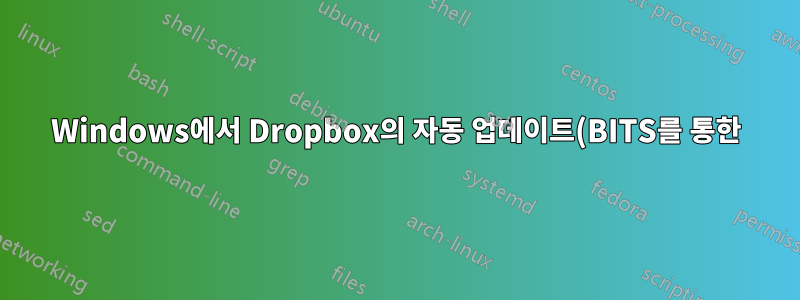%20%EB%B0%A9%EC%A7%80%EB%A5%BC%20%EB%B9%84%ED%99%9C%EC%84%B1%ED%99%94%ED%95%98%EA%B3%A0%20%EB%B2%84%EA%B7%B8%EA%B0%80%20%EC%97%86%EB%8A%94%20%EB%A7%88%EC%A7%80%EB%A7%89%20%EC%95%88%EC%A0%95%EC%A0%81%EC%9D%B8%20%EB%B2%84%EC%A0%84%EC%9C%BC%EB%A1%9C%20%EB%A1%A4%EB%B0%B1%ED%95%98%EC%8B%9C%EA%B2%A0%EC%8A%B5%EB%8B%88%EA%B9%8C%3F.png)
Dropbox 자체 업데이트를 비활성화하고 Windows 8.1에서 (현재 발생하고 있는) 동기화 문제가 발생하기 시작하려면 어떻게 해야 하나요?
그리고 마지막 안정 버전(현재 및 이후 버전)을 설치하고 롤백하려면 어떻게 해야 합니까?
- 추신: 이번에는 운 좋게도 여기에서 일주일 전 버전을 다운로드했습니다. http://www.filehorse.com/download-dropbox/old-versions/
- 문제가 해결될지는 확실하지 않지만, 마지막으로 다운로드한 몇 가지 릴리스를 유지/보관하는 방법을 생각해야 할 수도 있습니다.
이것을 발견했고,데이터 통신 연결 시 Windows 데스크톱용 DropBox 동기화 중지 하지만 자동 업데이트를 차단하려면 타사 방화벽이 아닌 다른 방화벽을 선호하세요.
로컬 조정/권한/그룹 정책 관련 메커니즘/아이디어가 있습니까?
보너스:이상적으로는 내 컴퓨터로 시작한 다음 도메인에 있는 소규모 컴퓨터 네트워크 전체에 걸쳐 이 솔루션을 확장/구현할 수 있기를 바랍니다.
답변1
즉, Dropbox가 자동으로 업데이트되는 것을 막을 수 있는 방법은 없습니다.
그럴 때~이다실행하면 지속적으로 업데이트를 확인합니다.
그럴 때아니다실행 중이면 로그인 시 두 개의 작업 스케줄러 작업(Windows)이 실행되고 일주일에 한 번씩 업데이트를 확인합니다. 그러나 이러한 작업을 비활성화하더라도 앱을 실행하기만 하면 업데이트를 검색하게 됩니다.
이 사실은 Dropbox가거절하다업데이트에 대한 변경 로그를 게시하는 것은 Dropbox를 매우 의심스러운 위험으로 만듭니다. 다른 맥락에서 보면 이 동작은 합법적인 애플리케이션이라기보다는 악성 코드에 더 가깝습니다.
네, Dropbox는아마PC로 불미스러운 일을 하지 않지만 Dropbox가 PC에 수행하는 작업을 제어할 수는 없으며 이는 잘못된 것입니다.
답변2
방화벽에서 다음 프로세스를 차단하면 자동 업데이트를 방지할 수 있습니다.
Dropbox 서비스: C:\Windows\System32\DbxSvc.exe
업데이트 클라이언트: C:\Program Files(x86)\Dropbox\Update\Install{some_uuid}\DropboxClient_xx.x.xx.exe
동기화가 작동하려면 Dropbox.exe 프로세스를 전달하세요. 아마도 잠시 후에는 일정 기간 내에 업데이트하여 계속 사용할 수 있다는 알림이 표시될 것입니다.
답변3
Windows에서는 이미 두 가지 DropboxUpdate… 작업을 포함하여 각 작업에 대한 트리거와 조건을 편집할 수 있는 작업 스케줄러를 제공하고 있습니다. 관리자로 실행하고 각 작업을 다시 예약하거나 각 작업이 시작될 때(예: 전원 연결 및 유휴 상태) 조건을 변경하세요.
Windows 자체에서 작업을 예약하는 데 사용하는 도구를 사용하면 컴퓨터의 한 구성 요소가 다른 구성 요소와 싸우도록 하는 추가 도구를 설치하는 대신 모든 것이 더 안정적으로 유지됩니다.
"작업 스케줄러"를 찾으려면 원박스를 사용하여 Windows를 검색하고 관리자 권한으로 실행하세요.


